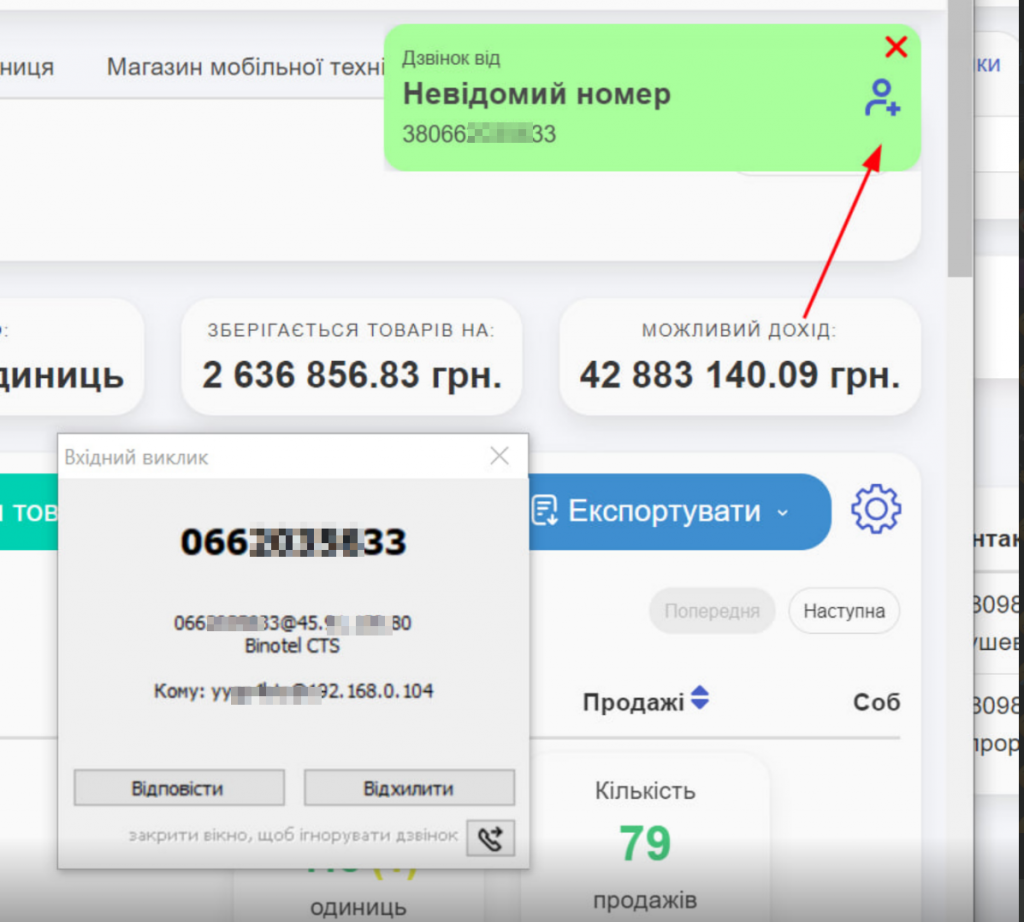- Підключення інтеграції
- Налаштування програмного телефону
- Налаштування лінії користувачу
- Робота в системі HugeProfit
- Вихідний дзвінок
- Вхідний дзвінок
Підключення інтеграції
Перейдіть на сайт Binotel: Підключитися зараз. З’явиться форма для номеру телефону по якому з Вами зв’яжеться представник Binotel для створення та налаштування аккаунту, підключення віртуального телефону та інших необхідних дій на сайті Binotel. Також можна зв’язатись через чат тех. підтримки праворуч внизу.
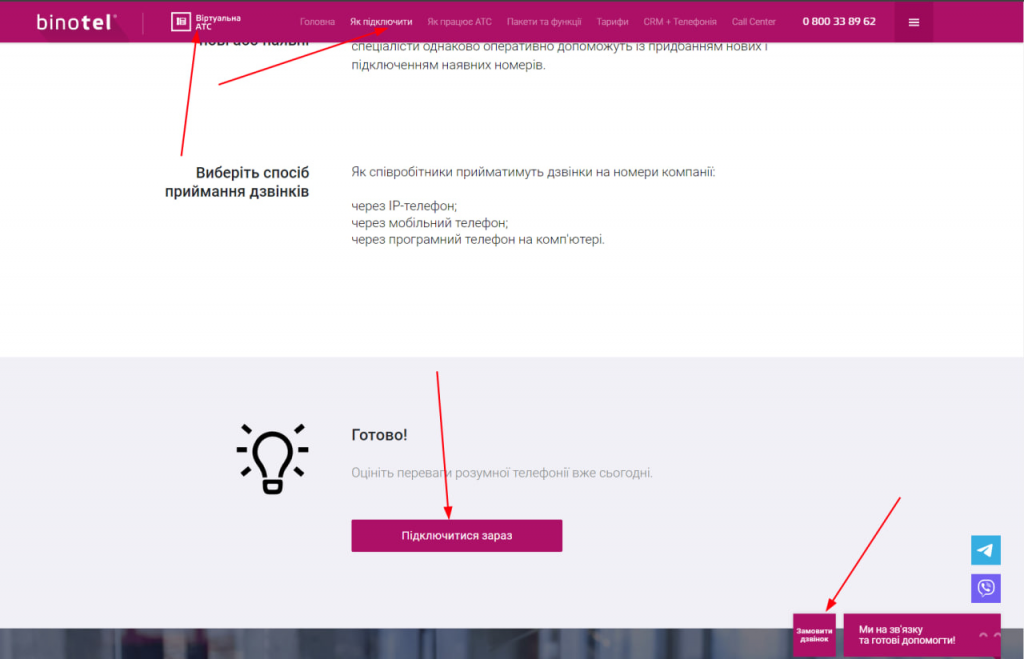
Потрібно запросити в підтримки Binotel дані для створення інтеграції (REST API Key, REST API Secret, WebSoket Key, WebSoket Secret). Для цього напишіть лист на пошту support@binotel.ua. Також вкажіть, що ці ключі потрібні для інтеграції з HugeProfit. Заповнити дані у відповідні поля інтеграції. Шестерня -> Інтеграції -> Інше.
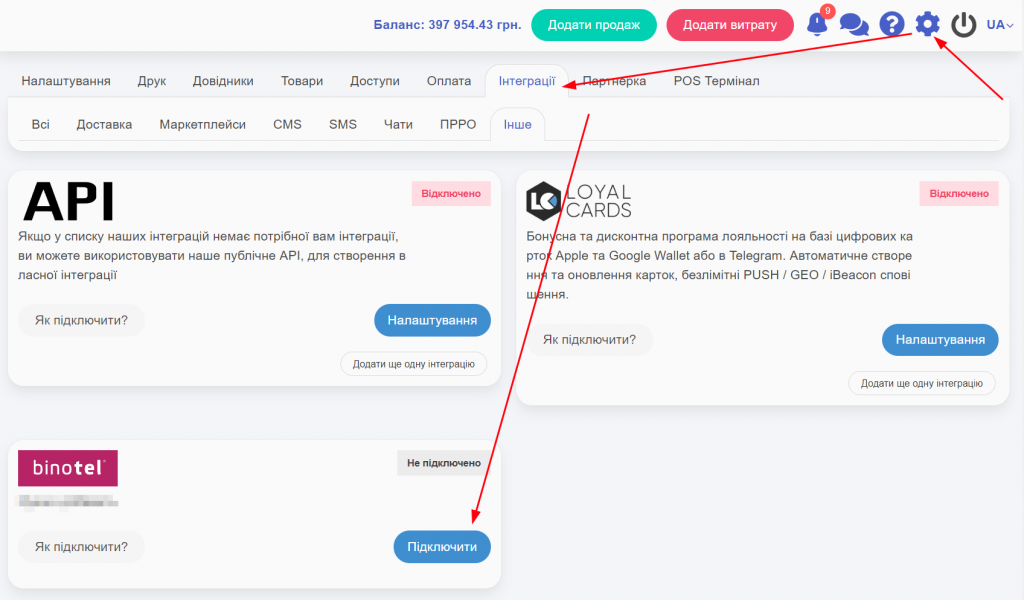
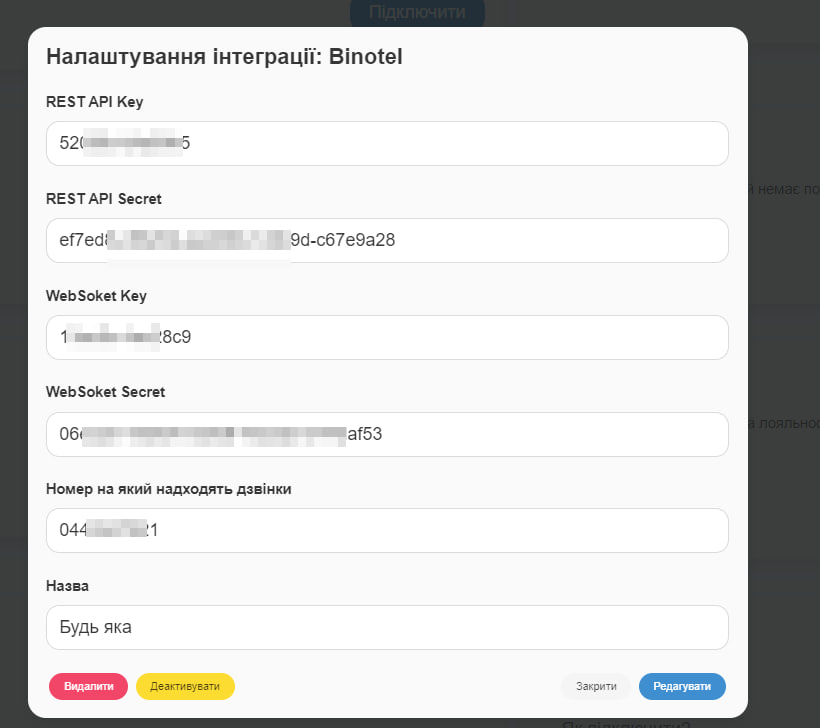
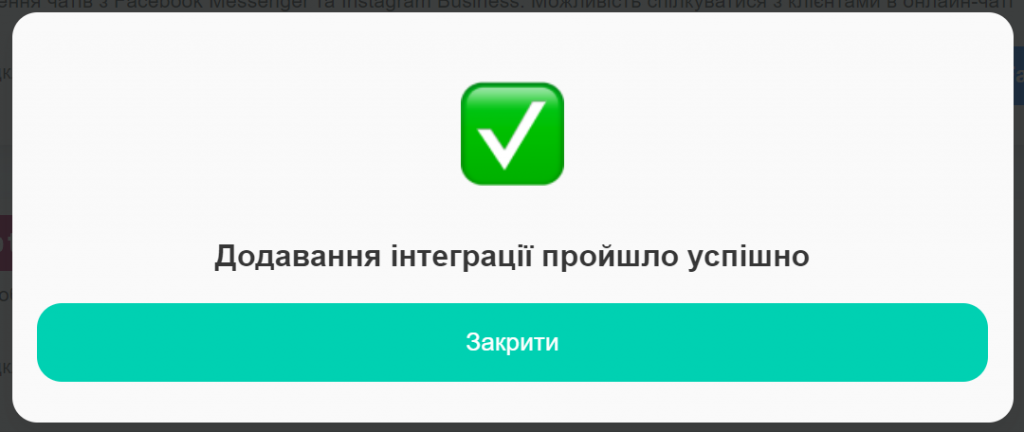
Налаштування програмного телефону
Завантажити один з підходящих програмних телефонів MicroSIP на Windows, Twinkle на Linux, Telephone на Мас , Zoiper5 на Mac чи Windows .
https://www.binotel.ua/files/instructions/How_to_configure_MicroSIP_ua.pdf https://www.binotel.ua/files/instructions/How_to_configure_Twinkle_ua.pdf
https://www.binotel.ua/files/instructions/How_to_configure_Telephone_for_mac_ua.pdf
https://www.binotel.ua/files/instructions/How_to_configure_Zoiper5_for_windows_ua.pdf
Оператор має бути в мережі щоб приймати дзвінки:
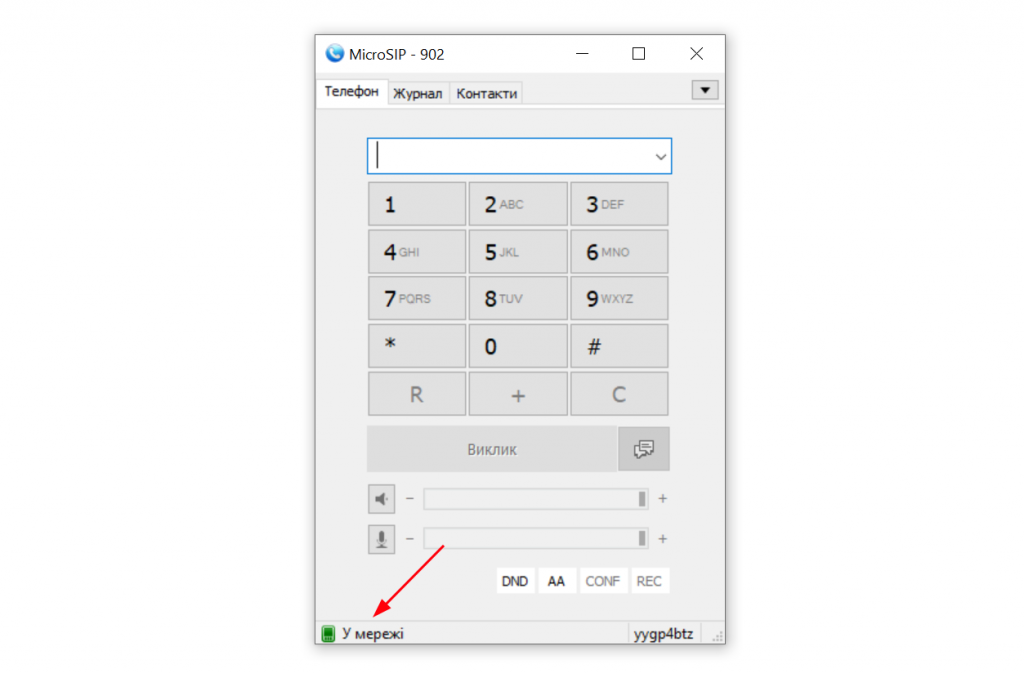
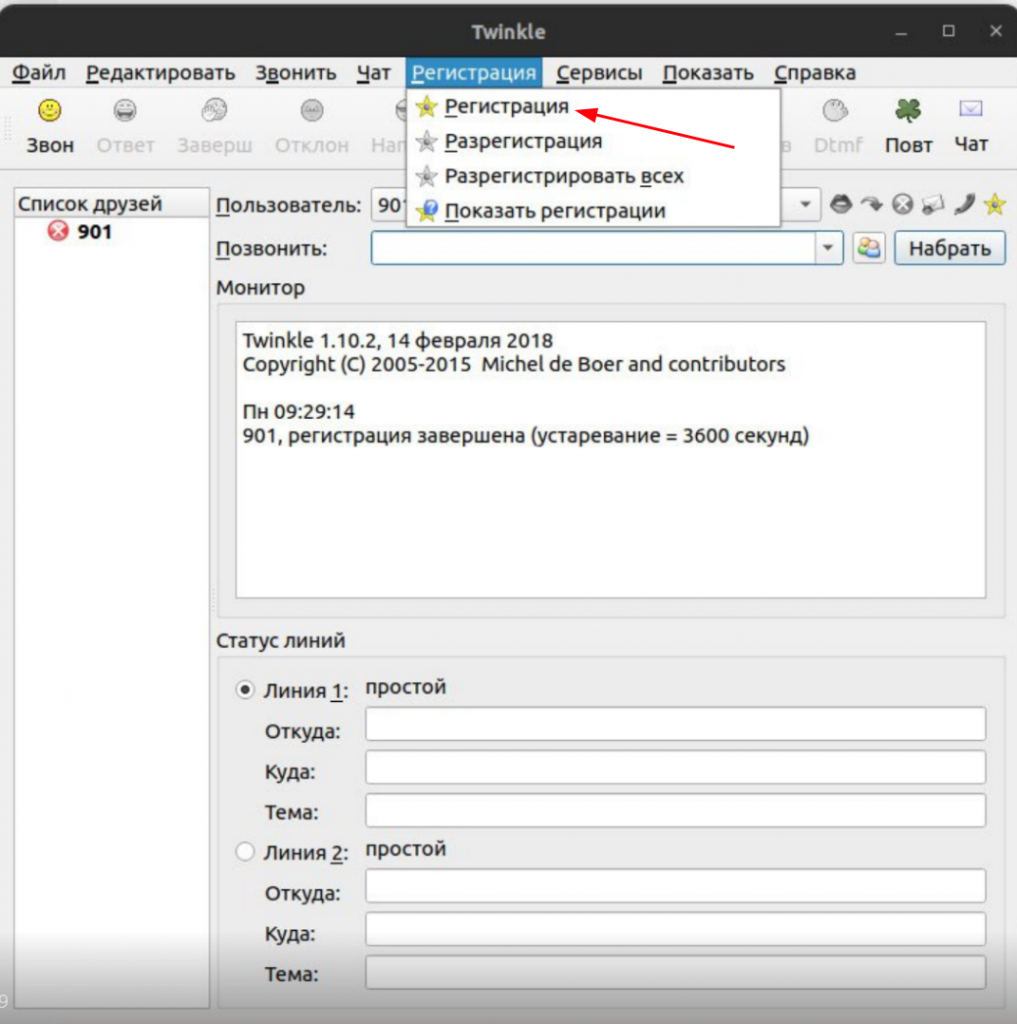
Налаштування лінії користувачу
Замовлення нових Телефонних(внутрішніх) ліній відбувається через телефонний зв’язок з підтримкою Binotel.
Переглянути номер Телефонної лінії Binotel:
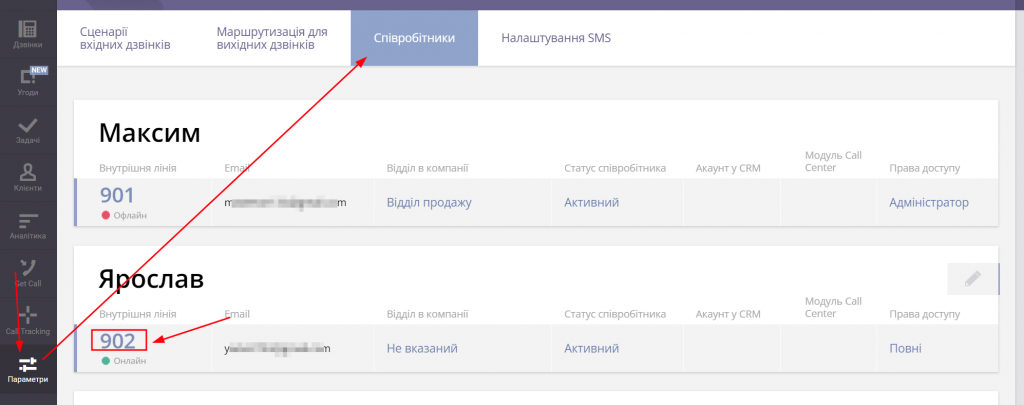
Вкажіть Телефонну лінію Binotel для користувачів. Шестерінка -> Доступи -> Редагувати:
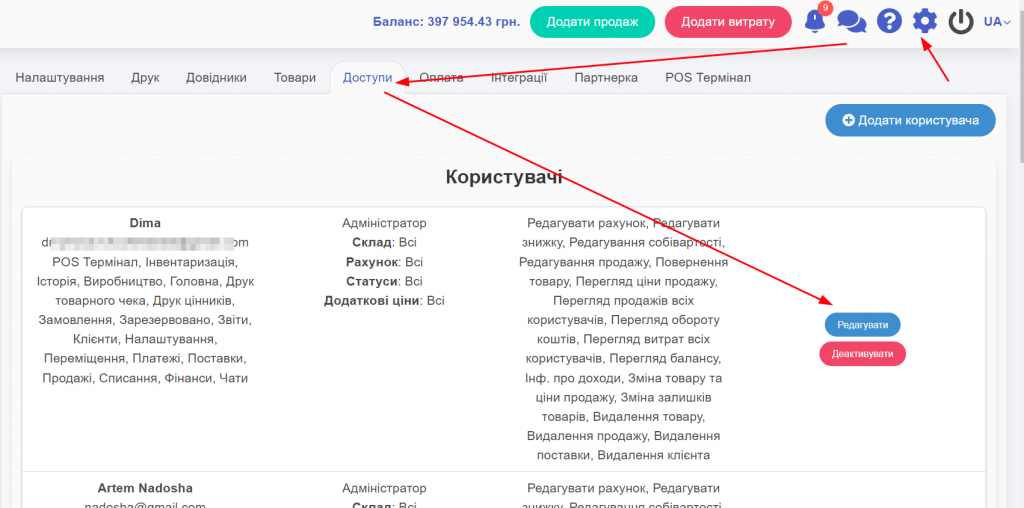
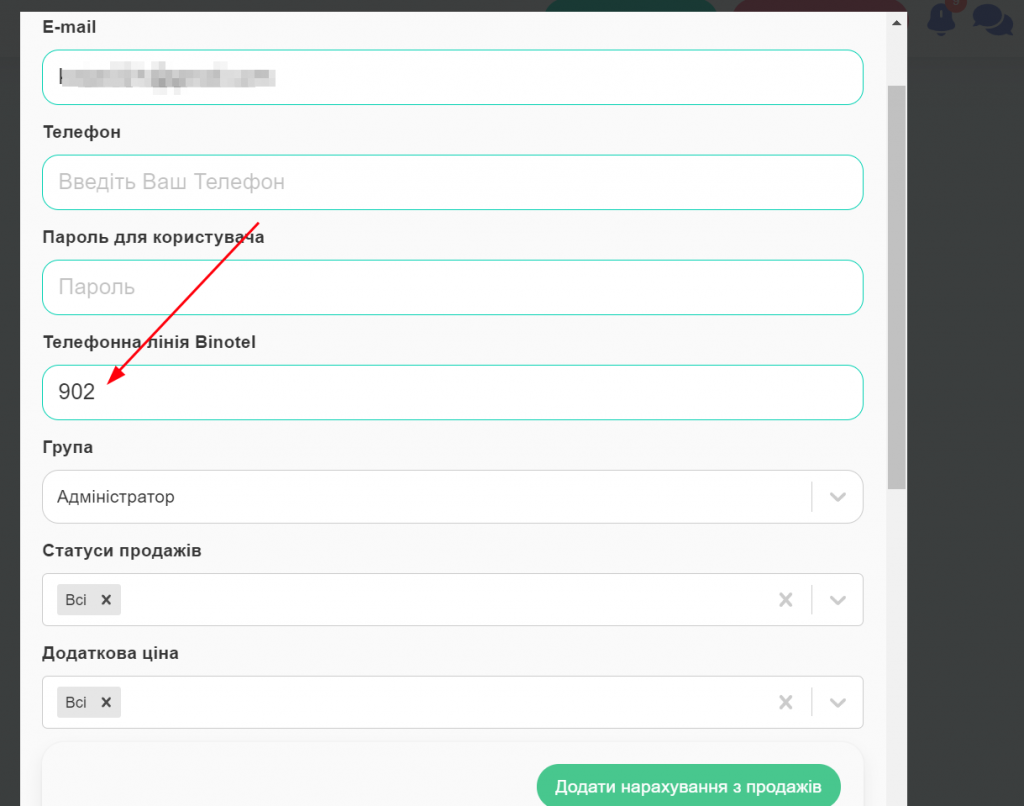
Робота в системі HugeProfit
Вихідний дзвінок
Щоб зателефонувати клієнту перейдіть в розділ Клієнти, виберіть відповідного клієнта:
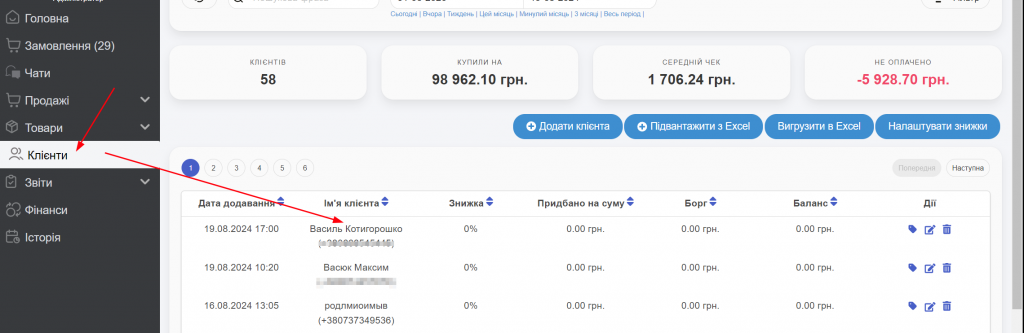
Натисніть іконку Binotel, виберіть оператора (відображаються тільки ті хто в мережі):
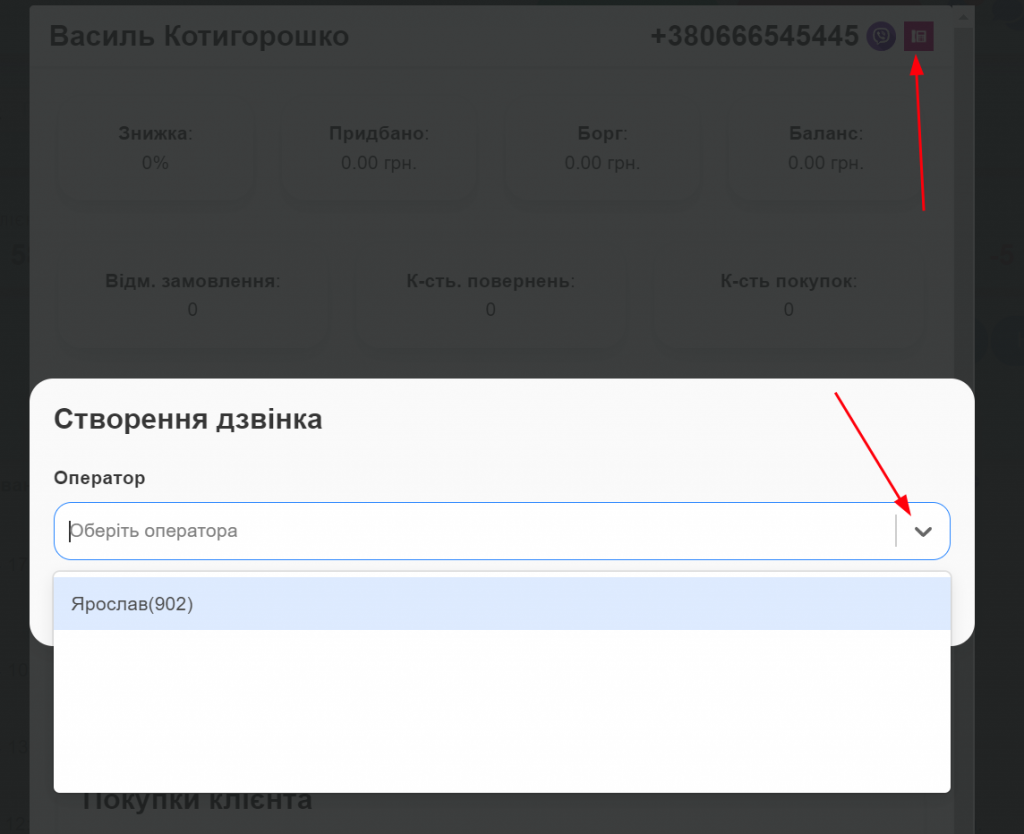
Якщо оператор в мережі а в списку ще немає то потрібно закрити модальне вікно і відкрити знову.
Натиснути відповісти в програмному телефоні. Дзвінок іде на внутрішній номер Binotel а потім створюється виклик на номер клієнта:
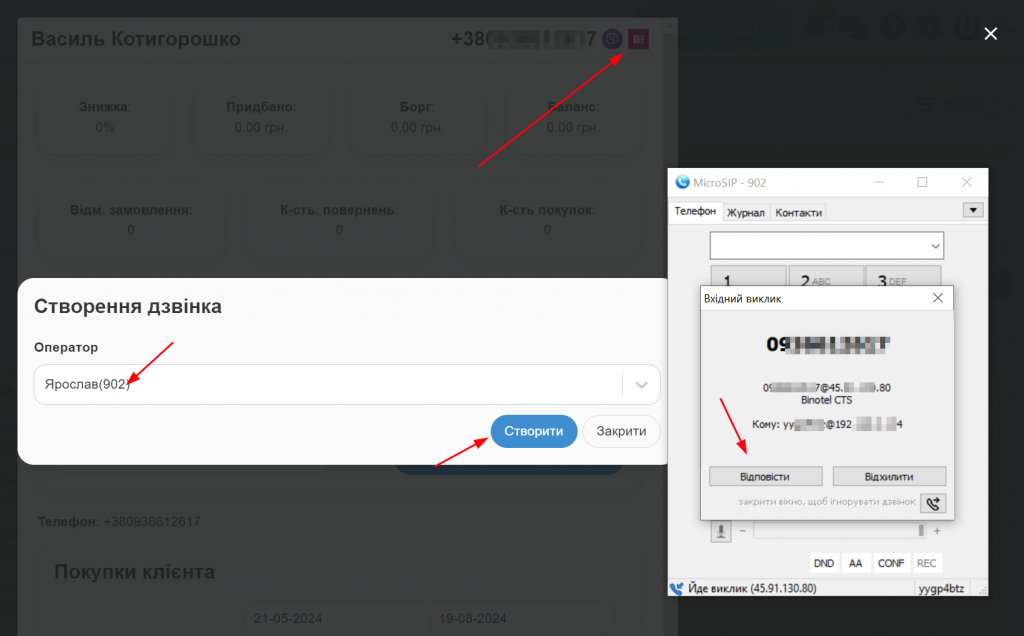
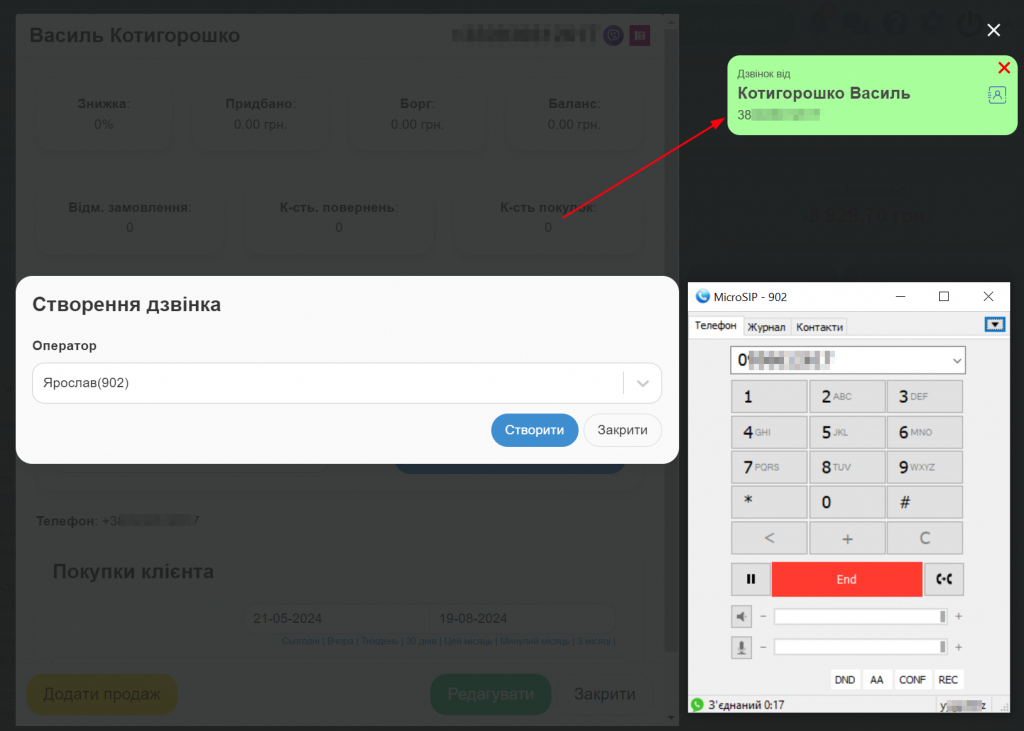
При цьому Власник аккаунту буде бачити хто відповів на дзвінок
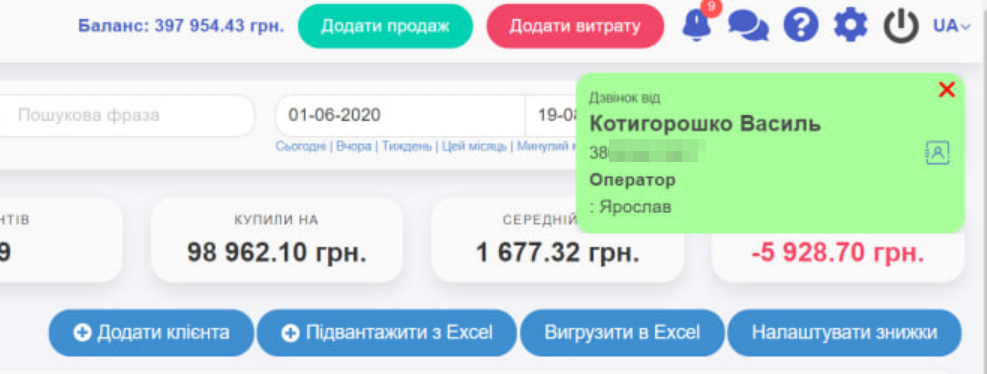
Вхідний дзвінок
Всім сабкористувачам в яких налаштована Телефонна лінія буде приходити дзвінок. Хто натиснув “Відповісти” той і розмовляє 😉
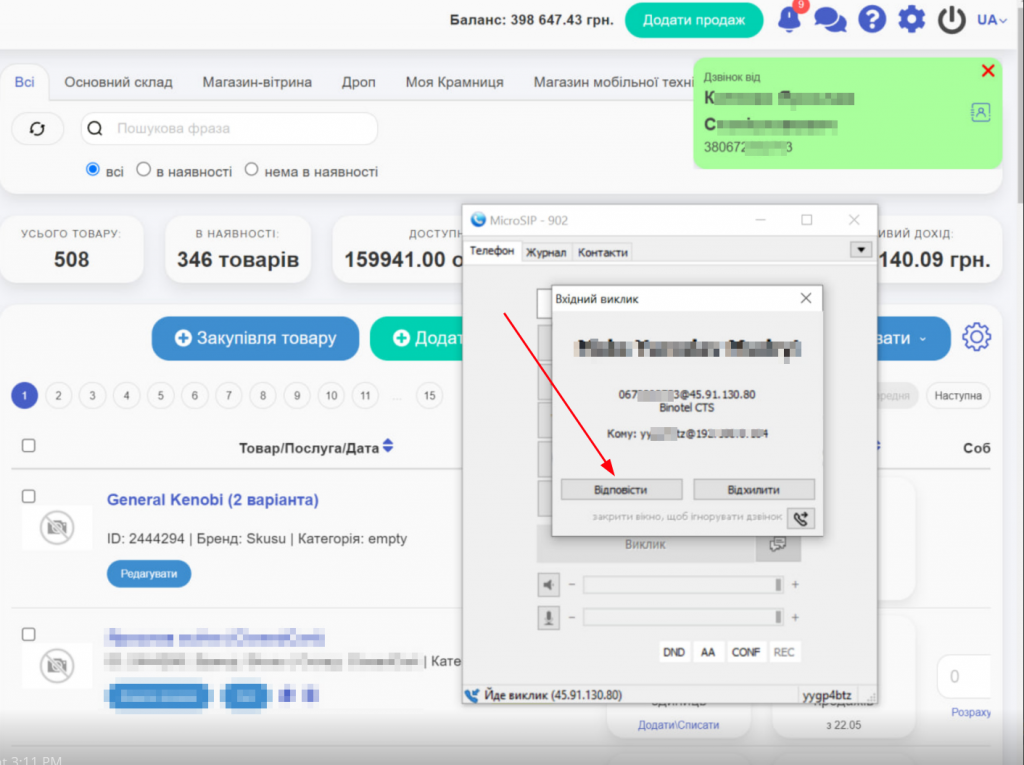
По натисненню на кнопку контактів відкриється картка клієнта де можна внести деяку інформацію або почати створювати продаж:
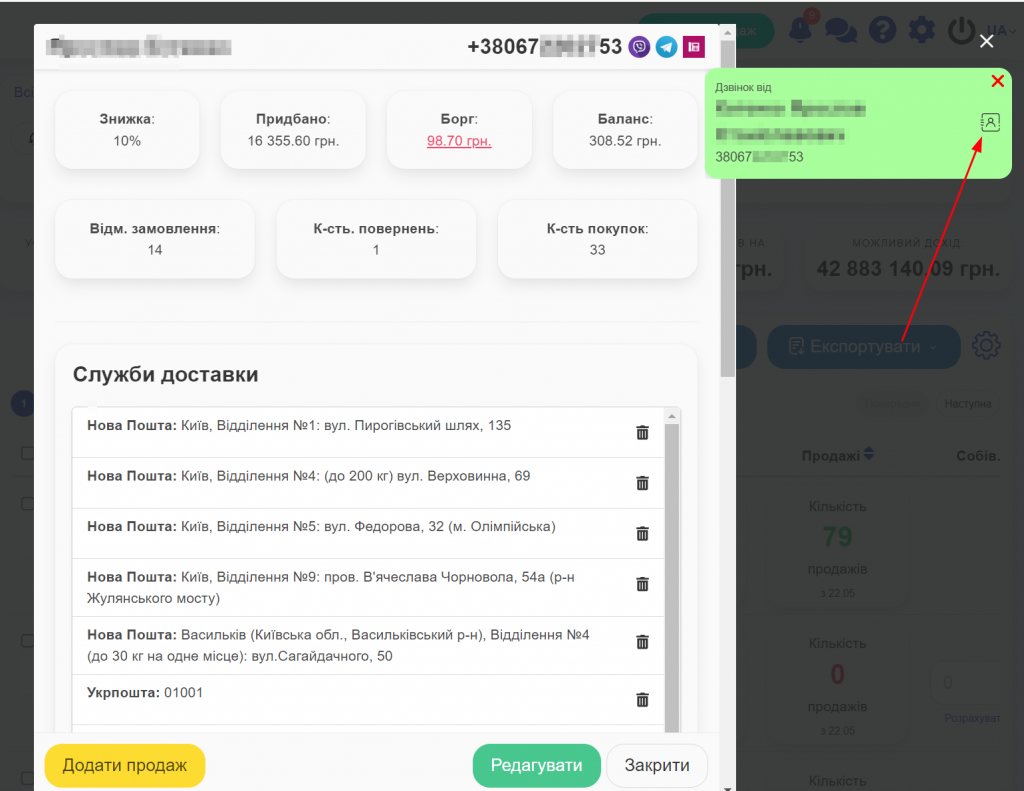
Якщо номер невідомий то можна для нього створити картку: